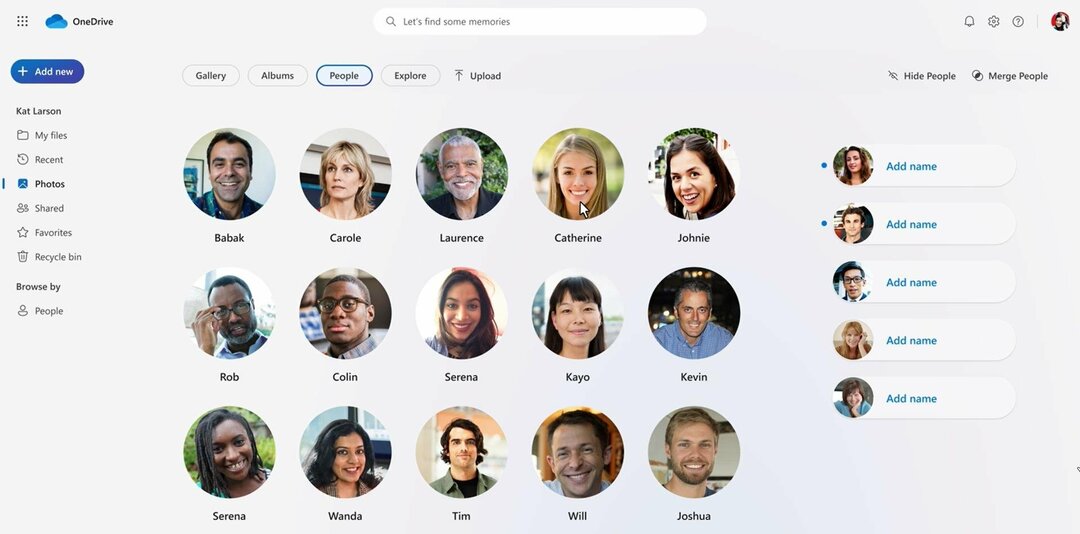- Někteří uživatelé mají potíže s odinstalací OneDrive na svých počítačích, protože se neustále vrací.
- Zobrazí se bezpečnostní upozornění, které je upozorní na ochranu před viry a hrozbami.
- OneDrive je jednou z alternativ cloudového zálohování souborů.
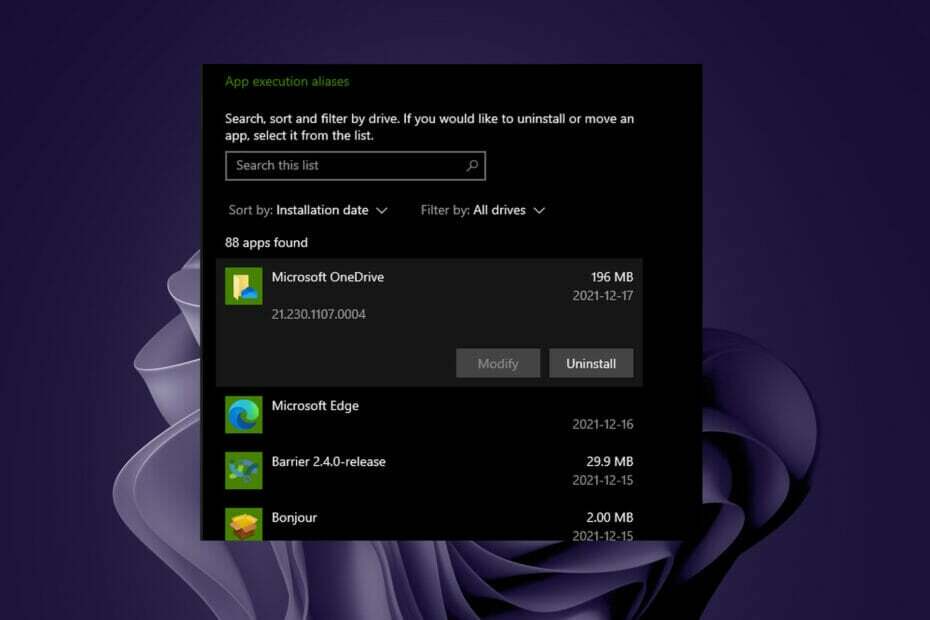
Pokud chcete začít znovu nebo vyzkoušet jinou možnost zálohování do cloudu, možná vás překvapí, že OneDrive nelze odinstalovat.
Pokus o odebrání OneDrive na počítači se systémem Windows 11 je ve skutečnosti již nějakou dobu nemožný.
To znamená, že ti, kteří používají OneDrive, budou mít na svém počítači spuštěnou další aplikaci, i když se rozhodnou, že ji už nechtějí používat.
Je OneDrive předinstalovaný ve Windows 11?
OneDrive je služba cloudového úložiště od společnosti Microsoft, která je předinstalovaná v každém operačním systému Windows.
To znamená, že složka OneDrive se automaticky vytvoří na vašem pevném disku a operační systém Windows bude synchronizovat soubory, které do ní uložíte, se svými servery.
OneDrive se na Windows 11 neodinstaluje
Někteří uživatelé dávají přednost jiným službám úložiště třetích stran a raději odinstalují OneDrive. I když můžete odebrat nebo zakázat OneDrive v systému Windows 11, uživatelé nedávno navštívili fóra, aby vyjádřili svou frustraci nad nemožností zbavit se aplikace.
Podle uživatelů se jim zobrazí bezpečnostní upozornění, kdykoli se pokusí aplikaci odinstalovat, a později se aplikace znovu nainstaluje.
Soudě podle komentářů k a Reddit vlákno, mnoho uživatelů má stejný problém a je to docela nepříjemné:
také další věc, která mě štve: onedrive. je to nejhorší vynález století, nemůžete se ho zbavit ani po ODEINSTALOVÁNÍ a ano @Okna dát možnost NEINSTALOVAT? ani náhodou!
takže teď je to tam a dělá mi všechno v počítači nepořádek
— Vini / Restoi (@draconrunes) 20. října 2021
Pokud používáte OneDrive k ukládání a zálohování souborů, pravděpodobně jej máte nainstalovaný v počítači s Windows 11.
Je vhodné mít vždy vyhrazenou aplikaci pro pravidelné zálohování, ale OneDrive není šálek čaje pro každého. Je možné, že byste mohli zvážit odebrání této aplikace, protože ji již nepoužíváte.
Pokud jste ve střehu spolehlivý antivirus a možnosti zálohování pro vaše data, buďte si jisti, že máme opravdu skvělé návrhy.
Zkoušeli jste v poslední době odinstalovat OneDrive nebo jste narazili na podobný problém? Dejte nám vědět, jaké tipy a triky jste použili v sekci komentářů níže.